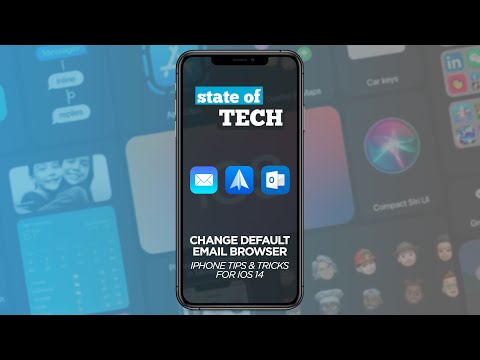Deze wikiHow leert je hoe je mensen uit je Telegram-contactenlijst kunt verwijderen als je op een computer zit.
Stappen

Stap 1. Open de Telegram-app
Als u Windows gebruikt, vindt u dit in het Windows-menu. Als je een Mac hebt, staat deze in de map Programma's.

Stap 2. Klik op ☰
Het staat in de linkerbovenhoek van het venster.

Stap 3. Klik op Contacten
Er verschijnt een lijst met uw Telegram-contacten.

Stap 4. Klik op het contact dat u wilt verwijderen

Stap 5. Klik op ⁝
Het staat in de rechterbovenhoek van het venster.

Stap 6. Klik op Profiel bekijken

Stap 7. Klik op Verwijderen
Het staat in de rechterbovenhoek van het gebruikersprofiel. Er verschijnt een bevestigingsbericht.

Stap 8. Klik op Verwijderen om te bevestigen
Dit contact verschijnt niet langer in uw Telegram-contacten.